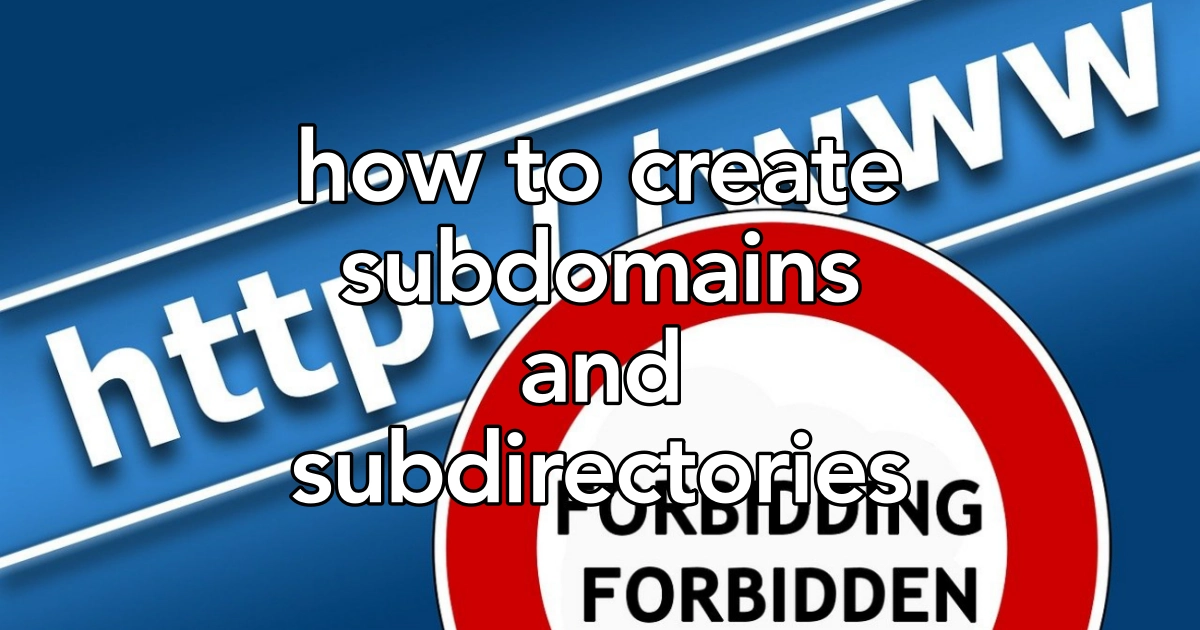こんにちは "osaboo" です。"@osaboo_Bot"
です。"@osaboo_Bot"
サブドメインとサブディレクトリの作り方をロリポップレンタルサーバーをベースにご紹介します。
加えて…サブドメインとサブディレクトリの違いや使い方などもご紹介します。
それではご覧ください!
★ 当サイトでは、以下の有料 WordPressテーマ『AFFINGER6』を使用しています。
初心者さんでも安心!稼ぐために必要な機能満載です。
\初心者でも安心!コスパ最強の洗練されたWordPressテーマ/
\\『すごいもくじLITE』が付いてくる!限定特典キャンペーン実施中!//
- 少しづつ増え続ける当サイトオリジナル特典付!-
サブドメインとは?
まず!そもそも ドメインとは、インターネット上でネットワーク上のリソースを識別するための階層的な名前付けシステムです。一般的には、ウェブサイトや電子メールなどのインターネットリソースを識別するために使用されます。
※ リソース:読み方(割り当てられた名前)
ドメイン名は、通常、ドメイン名の右側にあるトップレベルドメイン(TLD)と、その左側にあるセカンドレベルドメイン(SLD)の組み合わせで構成されます。
例えば、「△△△.com」というドメイン名では、「△△△」がセカンドレベルドメインであり、「.com」がトップレベルドメインです。
この2つの組み合わせたドメインが、独自ドメインです。
ドメイン名は、DNS(Domain Name System)によって管理され、インターネット上の各リソースに対するIPアドレスなどの情報と関連付けられています。ユーザーは、ブラウザなどのアプリケーションを使用してドメイン名を入力することで、特定のウェブサイトやサービスにアクセスすることができます。
Webでは、独自ドメインを世界に1つしか存在しない住所のような表現をしている記事がたくさんあります。
独自ドメイン:Web上のあなたの住所
…という認識で良いと思います。
では…本題のサブドメインです。
独自ドメインは簡単に表現すると住所で、サブドメインはその住所を細分したものです。
例えば…アパートやマンション等、集合住宅の部屋番号をイメージするとわかりやすいと思います。
「〇〇〇 号室の △△△.XXX 住所」→「〇〇〇.△△△.XXX」
※ △△△.XXXの組み合わせが住所番地
- XXX「トップレベルドメイン(TLD)」→ com・info 等
- △△△「セカンドレベルドメイン(SLD)」→ サイトの名前
- 〇〇〇「サブドメイン」 → 任意のサイト分類名称

楽天さんを参考例にすると…
- 楽天市場:https://www.rakuten.co.jp
- 楽天トラベル:https://travel.rakuten.co.jp
- 楽天TV:https://tv.rakuten.co.jp
- 楽天ブックス:https://books.rakuten.co.jp
こんな感じですね。
https://サブドメイン.セカンドレベルドメイン.トップレベルドメイン
…のように表示されます。(サブドメインは独自ドメインの左側にドットで区切られて表示されます)
通常、独自ドメインと同じ階層に保存フォルダが作成されます。(ルート直下)
サブドメインのメリット
- サイトの分離管理
- サブドメインを使用することで、複数のWordPressサイトを1つのドメイン内で独立して管理できます。これにより、異なるテーマやプラグインを使用したり、異なるコンテンツを扱ったりすることができます。
- SEOの向上
- サブドメインを使用すると、複数の独立したサイトとして扱われるため、それぞれのサイトが独自のSEO戦略を持つことができます。これにより、検索エンジンでの可視性を向上させることができます。
- メンテナンスの容易化
- サブドメインを使用すると、複数のWordPressインストールを個別に管理できます。そのため、各サイトのメンテナンスやアップデートを個別に行うことができ、管理がより容易になります。
- ブランドの強化
- サブドメインを使用すると、複数の関連するサイトを同じドメイン内で運営できます。これにより、ブランドの統一感を持たせることができ、ユーザーにとって統一された体験を提供することができます。
これらのメリットを考慮して、WordPressサイトの構築や管理を行う際には、サブドメインの活用を検討することが重要です。
サブドメインのデメリット
- メンテナンスの複雑さ
- サブドメインを使用すると、複数のWordPressインストールを管理する必要があります。それぞれのサブドメインに対して独自の更新やメンテナンスを行う必要があります。
- SEOの課題
- サブドメインを使用すると、検索エンジンはそれぞれのサブドメインを独立したサイトと見なす場合があります。そのため、SEOの観点から、サイト全体のパワーを分散させることが懸念されます。
- セキュリティの問題
- サブドメインを使用する場合、それぞれのサブドメインは独立しているため、セキュリティの管理がより複雑になります。サブドメインごとにセキュリティの対策を講じる必要があります。
- ドメインコスト
- サブドメインを追加する場合、それぞれのサブドメインに対して独自のドメイン名が必要です。そのため、追加のドメインコストが発生します。
これらのデメリットを考慮して、WordPressのサイト構造を決定する際には、サブドメインを使用する利点とデメリットをバランスさせる必要があります。
サブディレクトリとは?
サブディレクトリーとは、ファイルシステムで使用される用語で、他のディレクトリー(フォルダー)の中にあるディレクトリーのことを指します。つまり、親ディレクトリー内にある、より小さな階層のディレクトリーを指す言葉です。
サブドメインでのイメージと同様に表現すると…リビングや寝室等をイメージすれば良いと思います。
「〇〇〇 号室の △△△.XXX 住所/□□□リビング/」→「〇〇〇.△△△.XXX/□□□/」※ △△△.XXXの組み合わせが住所番地
- XXX「トップレベルドメイン(TLD)」→ com・info 等
- △△△「セカンドレベルドメイン(SLD)」→ サイトの名前
- 〇〇〇「サブドメイン」 → 任意のサイト分類名称
- □□□「サブディレクトリ」→ 任意のサイト分類名称

価格.comさんを参考例にすると…
- 価格.com : https://kakaku.com
- 価格.com 家電製品: https://kakaku.com/kaden/
- 価格.com PC製品: https://kakaku.com/pc/
こんな感じです。
通常、親となる独自ドメインやサブドメインの1つ下の階層に保存フォルダが作成されまます。
サブディレクトリのメリット
- 構造化されたコンテンツ
- サブディレクトリを使用すると、複数の関連コンテンツを個別のディレクトリに整理することができます。たとえば、ブログ記事、製品ページ、お問い合わせページなどをそれぞれのサブディレクトリに配置することができます。
- SEOの改善
- サブディレクトリを使用すると、サイト内のコンテンツが階層構造で整理されるため、検索エンジンがサイトをクロールしやすくなります。また、サブディレクトリごとにキーワードを含むURLを設定することで、特定のテーマやキーワードにフォーカスしたページを作成しやすくなります。
- 管理の容易化
- サブディレクトリを使用することで、複数のサブサイトを1つのWordPressインストールで管理できます。これにより、WordPressのアップデートやプラグインの管理などを1つの場所で行うことができます。
- セキュリティの向上
- サブディレクトリを使用すると、セキュリティ上のリスクを最小限に抑えることができます。1つのWordPressインストールで複数のサイトを管理するため、サイト間のセキュリティの共有が可能になります。
総括すると、WordPressでのサブディレクトリの使用は、コンテンツの整理、SEOの改善、管理の容易化、セキュリティの向上など、様々なメリットをもたらします。
サブディレクトリのデメリット
- EOの複雑さ
- サブディレクトリを使用すると、SEOの管理が複雑になる場合があります。複数のサブディレクトリがあると、それぞれのURLを管理する必要があります。
- パーマリンクの設定
- WordPressのパーマリンク構造を設定する際に、サブディレクトリが含まれると、URLが長くなり、見にくくなる可能性があります。
- サイトの管理
- サブディレクトリを使用すると、複数のWordPressインストールを管理する必要があるため、サイト全体の管理が煩雑になる可能性があります。
- プラグインやテーマの共有
- サブディレクトリを使用すると、プラグインやテーマを複数のサイトで共有することが難しくなります。それぞれのサブディレクトリ内で個別にプラグインやテーマを管理する必要があります。
これらのデメリットを考慮して、WordPressのサイト構造を決定する際には、サブディレクトリを使用する利点とデメリットをバランスさせる必要があります。
独自ドメイン・サブドメイン・サブディレクトリの違いと用途
「独自ドメイン・サブドメイン・サブディレクトリ」はどのような違いがり、どのように使うのかをご紹介します。
それぞれの表示特性(独自ドメイン・サブドメイン・サブディレクトリ)
URLで表示される名称の場所を覚えておきましょう。
独自ドメイン
独自ドメインは「https://△△△.XXX」で具体的なイメージは「https://osaboo.info」です。
サブドメイン
サブドメインは「https://〇〇〇.△△△.XXX」で具体的なイメージは「https://demo.osaboo.info」です。
上記のように独自ドメインの左側にドットで区切られ、サブドメインの名称が表示されます。
サブディレクトリ
サブディレクトリは「https://△△△.XXX/□□□/」で具体的なイメージは「https://osaboo.info/blog/」です。
上記のように独自ドメインの右側にスラッシュで区切られ、サブディレクトリの名称が表示、右側にスラッシュが付きます。
それぞれの用途(独自ドメイン・サブドメイン・サブディレクトリ)
どのように使うのかそれぞれの用途を把握しておきましょう。参考
独自ドメイン
独自ドメインは、Webサイトを作成する場合に必須です。(メインWebサイト)
自分の運営するサイトの名前であり、唯一無二のものです。(住所のイメージとして前述した通りです)
サブドメイン
- 独自ドメイン(メインWebサイト)と別のドメインとして認識されます。
- サブドメイン毎に新しくWordPressやWordPressテーマを使うことができます。
- 独自ドメイン(メインWebサイト)とは別にデータ管理をする必要があります。
サイトの規模が大きくなってきた場合に用いられるケースが多いです。また、違うWordPressテーマを使えるのでイメージチェンジが必要な場合やデモ・コラム用等、メインのサイトテーマと大きく異なるジャンルを扱う場合に使います。(中規模サイトの場合)
- 注意メインのドメインパワーは引き継がれません。
- 注意SLL証明書(セキュリティ)が必要です。
サブディレクトリ
- 既存の独自ドメイン(メインWebサイト)と同じドメインとして認識されます。
- サブディレクトリ毎に新しくWordPressやWordPressテーマを使うことができます。
- 独自ドメイン(メインWebサイト)と同じ管理画面でデータ管理ができます。
サブドメインと同じく、サイトの規模が大きくなってきた場合に用います。また、違うWordPressテーマを使うこともできますが、独自ドメイン(メインWebサイト)と同じドメインとして認識されるため、サイトのテーマを細分化する目的で使用します。
カテゴリーやタグでの分類より、大きな分類手段として、プラスするイメージです。
- 注意メインのドメインパワーが引き継がれます。
- 注意SLL証明書(セキュリティ)が不要です。
- 注意特化型ブログの場合、メインのテーマとかけ離れたジャンルを多用するとSEO的にマイナスになる可能性があります。このような場合は、サブドメインでの対処を検討してみましょう。
PS:雑記ブログであればあまり気にせずOKかと…
サブドメインの作り方!ロリポップ編「10分あれば余裕で完成!」
この章では、ロリポップ!レンタルサーバーを使ったサブドメインの作り方(手順)をご紹介します。
それでは順番に見ていきましょう。
STEP1ログイン
ロリポップ!レンタルサーバーにログインします。
ロリポップ!レンタルサーバーの申し込みが済んでいない方はここから申し込めますよ。^^/
上記リンクより「ロリポップ!レンタルサーバーのトップページ」が表示されます。
『❶ログイン>❷ユーザー専用ページ』をクリックします。
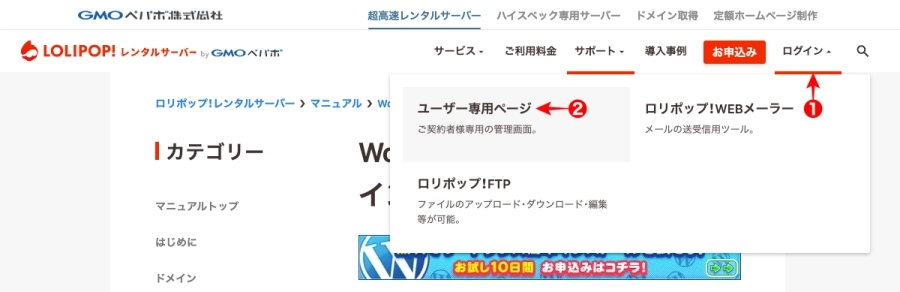

「ログイン」画面が表示されます。
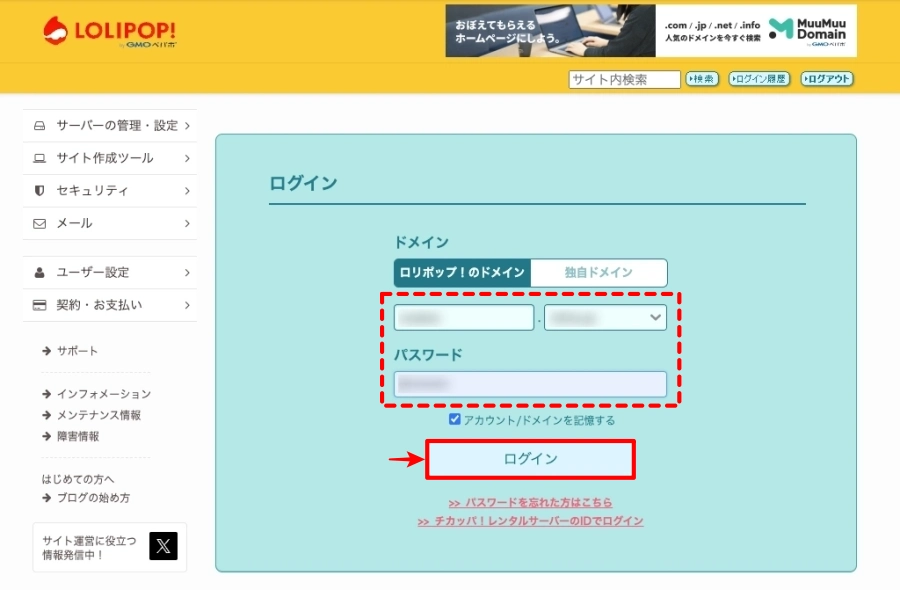

「ユーザー専用ページ」画面が表示されます。
左側のタブメニュー『サーバーの管理・設定』で作業を始めます。
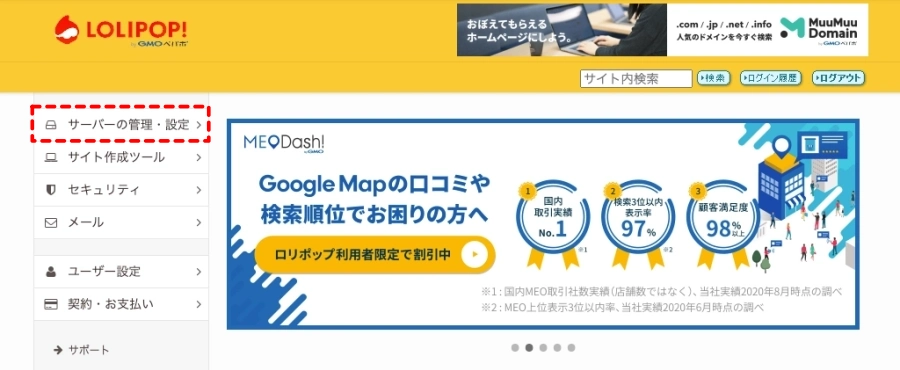
STEP2サブドメインを新規作成
「ユーザー専用ページ」画面(上の画面と同じです)
左側のタブメニュー『サーバーの管理・設定>サブドメイン設定』をクリックします。
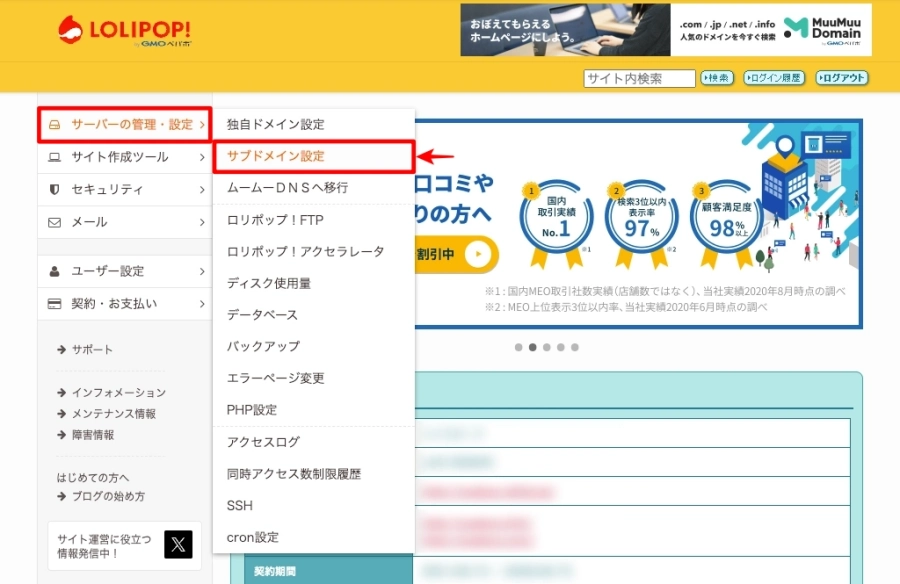

「サブドメイン設定」画面が表示されます。
サブドメイン一覧の下にある『新規作成』をクリックします。
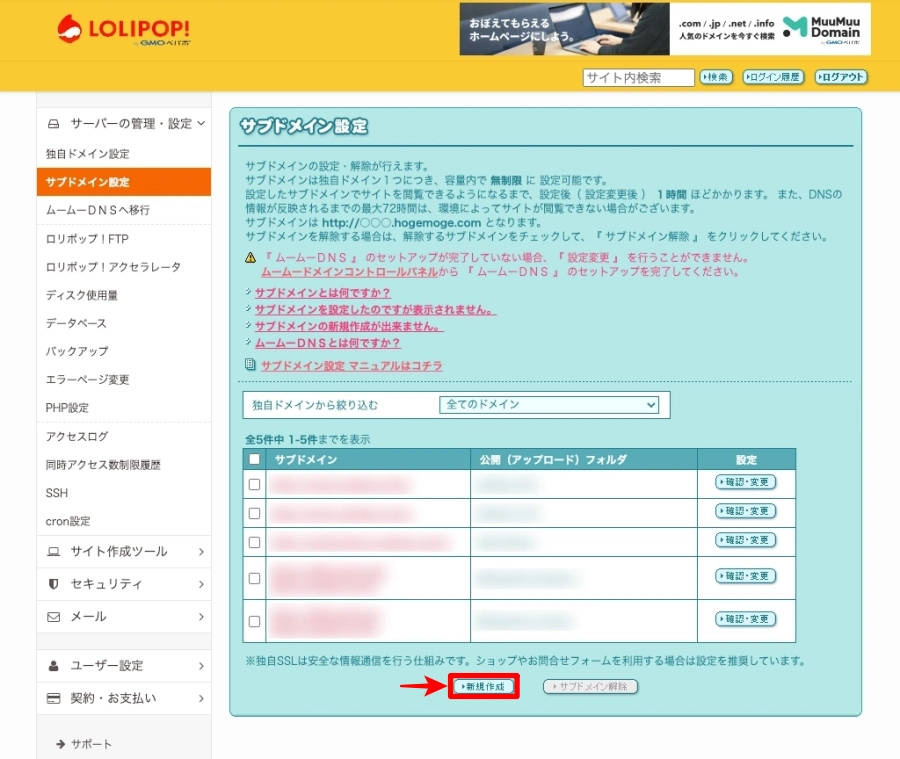

「サブドメインの新規登録」画面が表示されます。
『サブドメイン名・独自ドメインを選択・公開(アップロード)フォルダ』を入力して『作成』をクリックします。
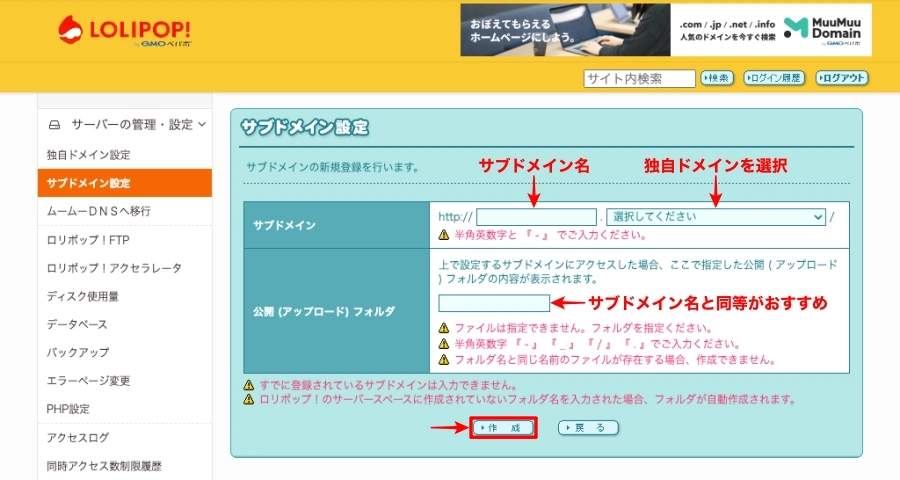

「登録内容の確認」画面が表示されます。
サブドメイン・公開(アップロード)フォルダの内容を確認します。(赤破線部分)
『ムームーID・ムームーパスワード』入力して『ネームサーバー認証』をクリックします。
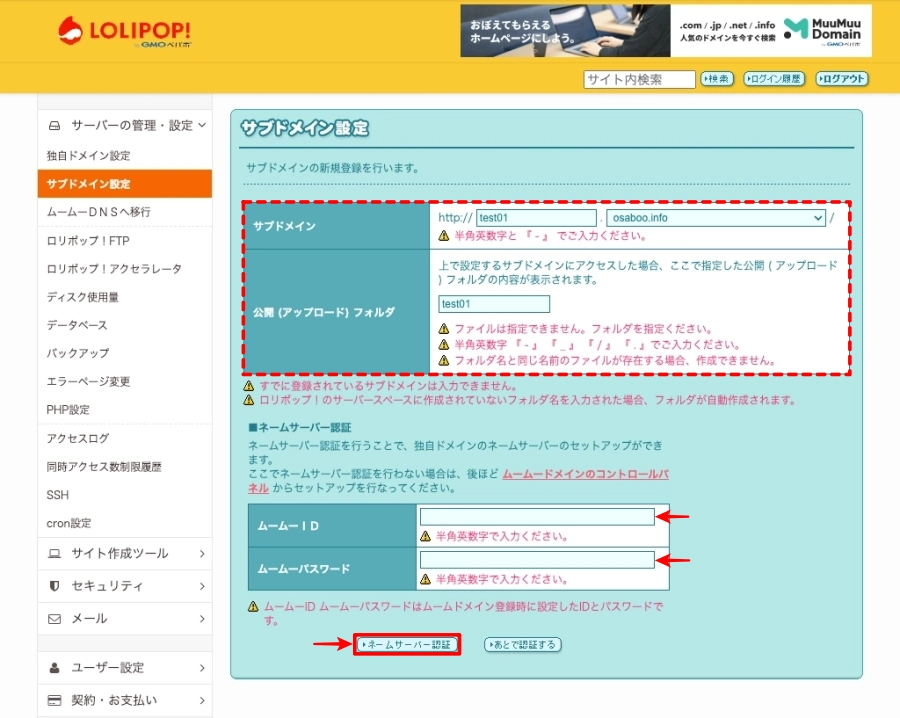

「ネームサーバー認証の確認」画面が表示されます。
「設定するサブドメイン(URL)・公開(アップロード)フォルダ」を確認して『設定』をクリックします。
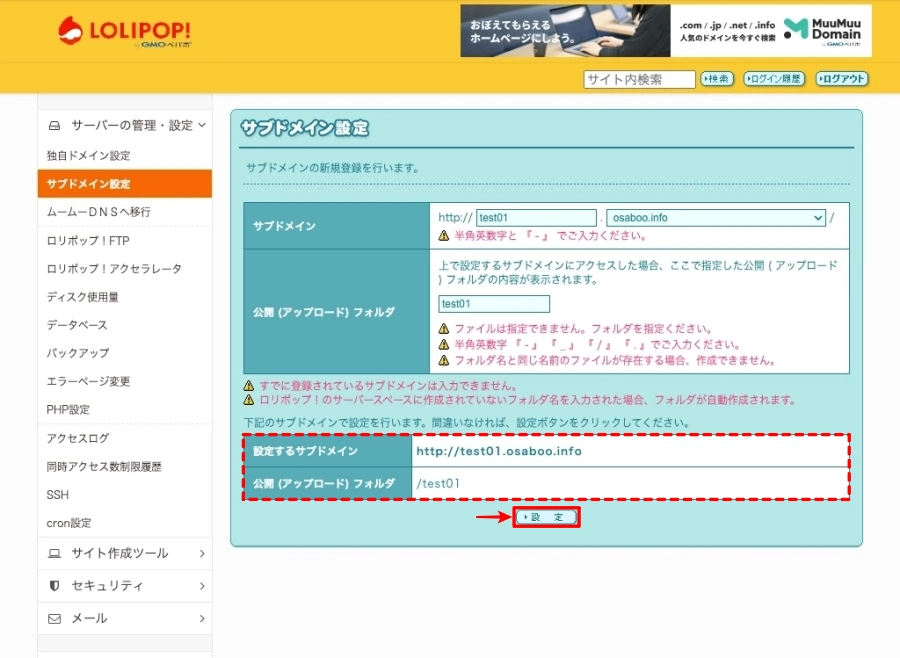

「設定完了」画面が表示されます。
『戻る』をクリックします。
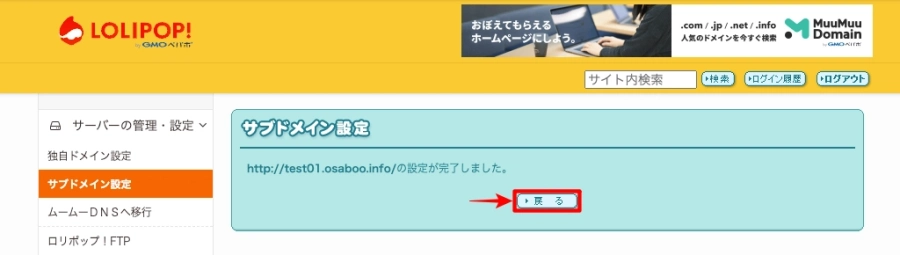

「サブドメイン設定」画面のサブドメイン一覧に新しく追加されていればOKです。(赤枠部)
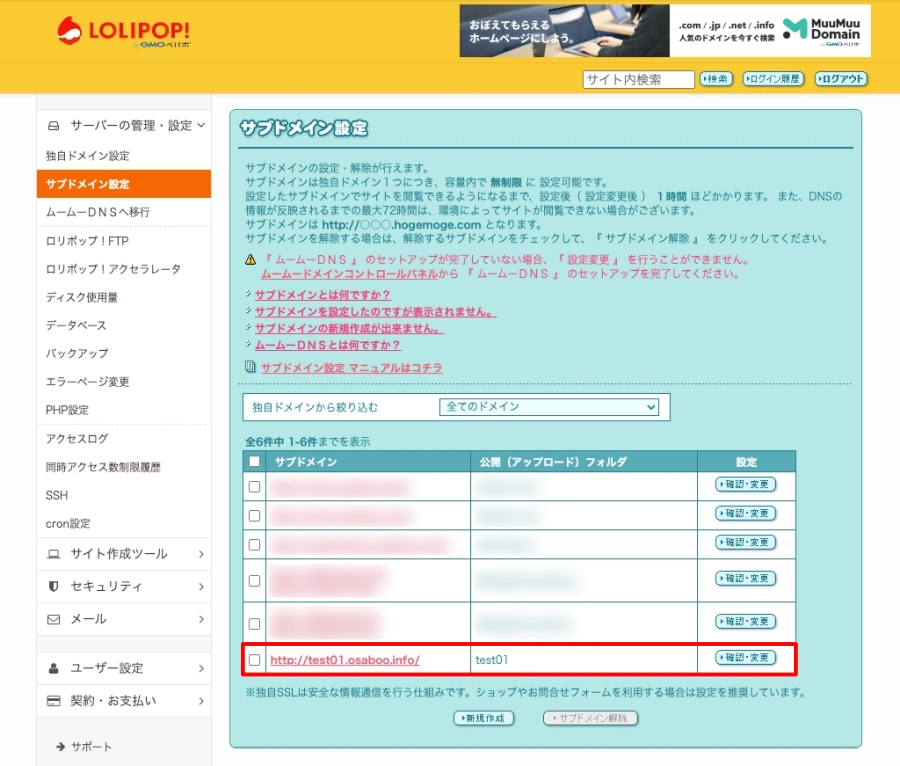
サブドメインの追加は、これで完了!
次に、無料のSSLで保護するよ!

STEP3独自SSL証明書の設定(無料)
『セキュリティ>独自SSL証明書導入』をクリックします。
以下の画面のように「独自SSLが設定されていない…」が表示され(赤矢印上部)、新規に登録した「サブドメイン」が下方に表示される(赤破線部分)ので無料独自SSLを設定していきます。
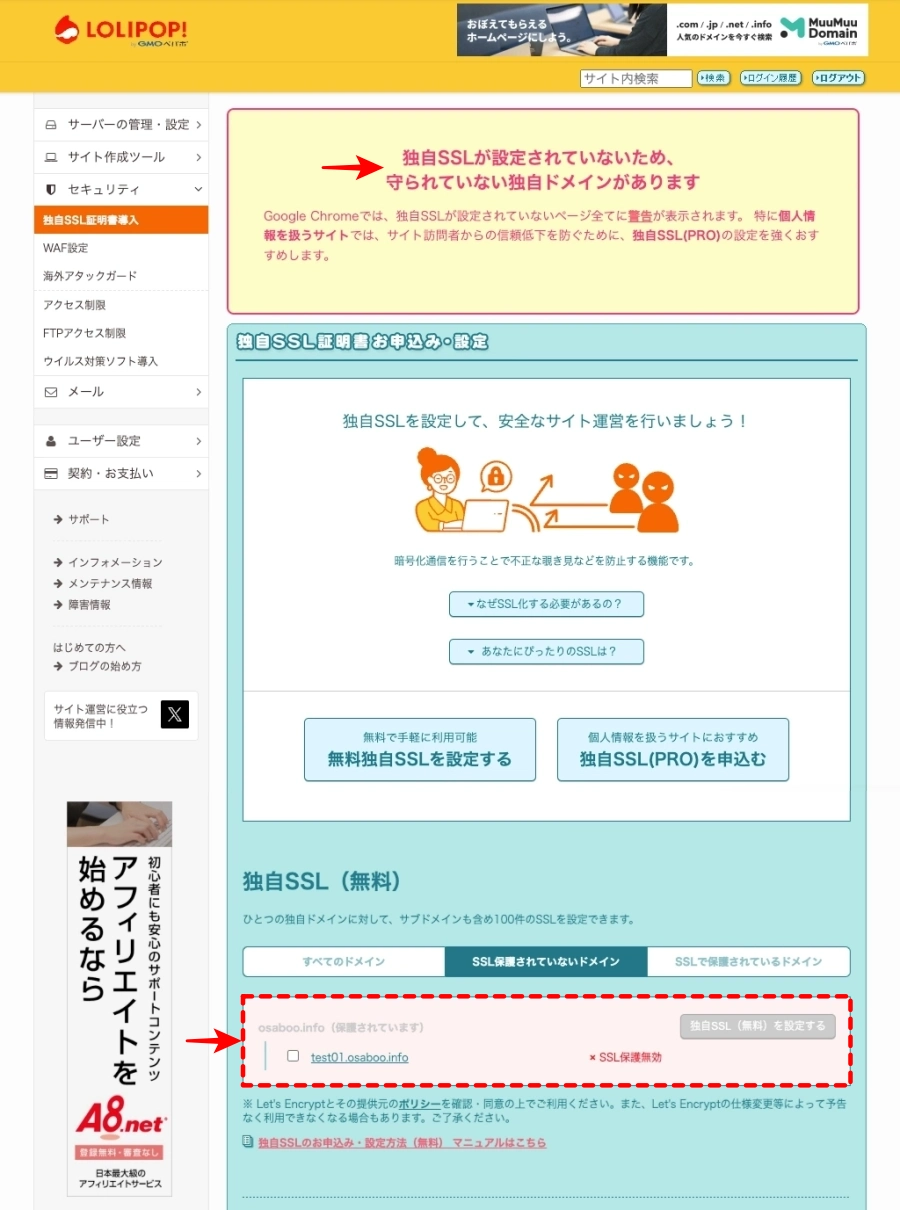

新規に追加したサブドメイン名の『左角枠にチェック』を入れ『独自SSL(無料)を設定する』をクリックします。
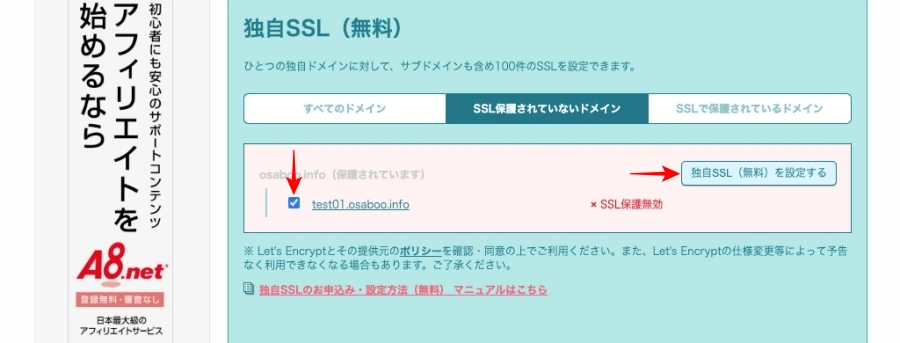

表示が切り替わり以下のように「SSL設定作業中」と表示されます。
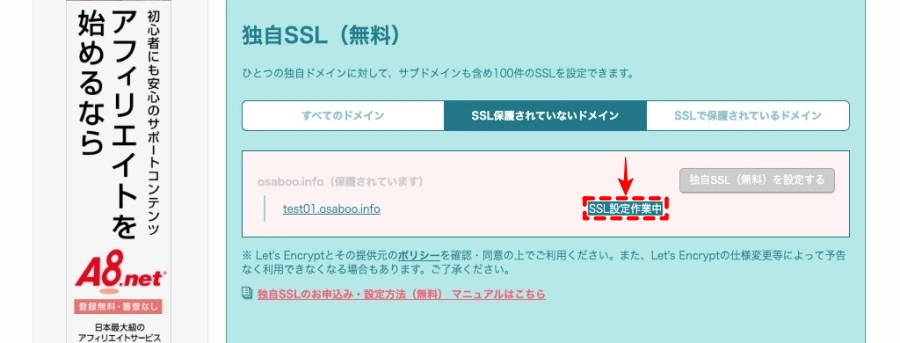
しばらく待つと…SSLの導入が終了してサブドメインの新規追加作業は完了です。
STEP4サブドメインの反映されるまでの時間
設定が完了するまでに5分程度がかかります。
https://lolipop.jp/manual/user/ssl
5分程待ってページを再読み込みすると、設定が完了したドメインは「SSL保護有効」となり、「SSLで保護されているドメイン」に移動されます。
実際、当サイトで検証した結果も5分程度おいて確認したところ反映されていました。
STEP5WordPressのインストール
サブドメインの準備ができたら、WordPressをインストールしましょう。
ロリポップ!レンタルサーバでWordPressをインストールするのは超簡単です!!^^/
ちなみに…
ロリポップ!レンタルサーバーの場合、WordPress簡単インストールでサブディレクトリの作成とWordPressのインストールが同時にできちゃいます。「30秒で!」
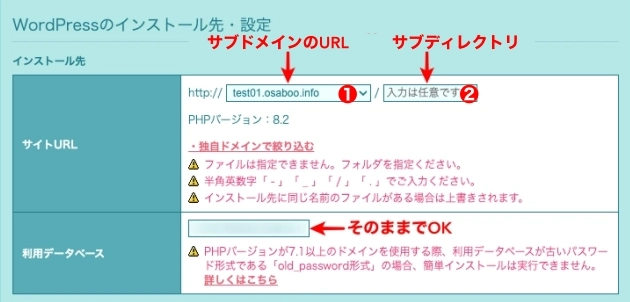
※ 詳しい手順や流れは 以下でご紹介していきます。
「ユーザー専用ページ」画面から始めます。
左側のタブメニュー『サイト作成ツール>WordPress簡単インストール』をクリックします。
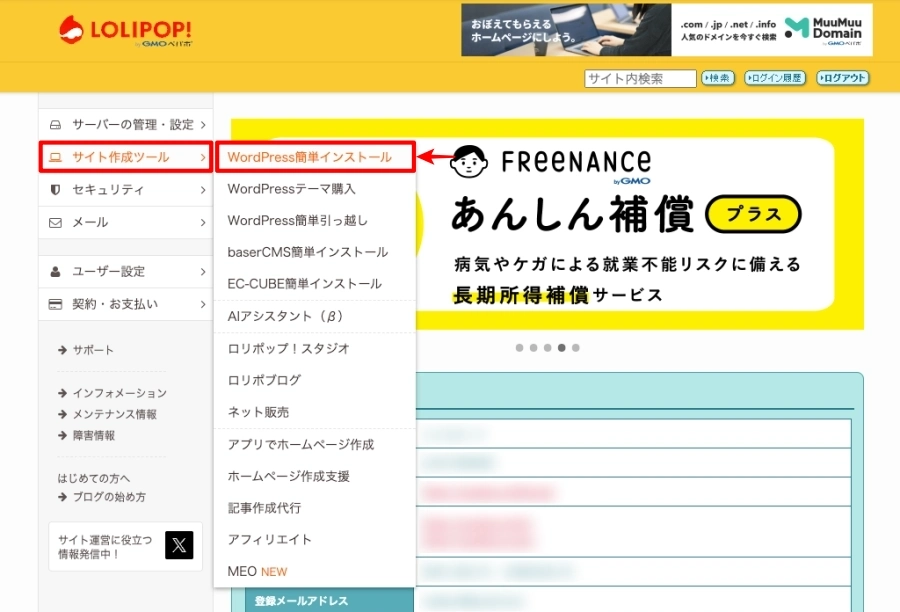

「WordPress簡単インストール」画面が表示されます。
「WordPressのインストール先・設定」を個々に入力します。
❶〜❼を入力し、❽をクリックします。
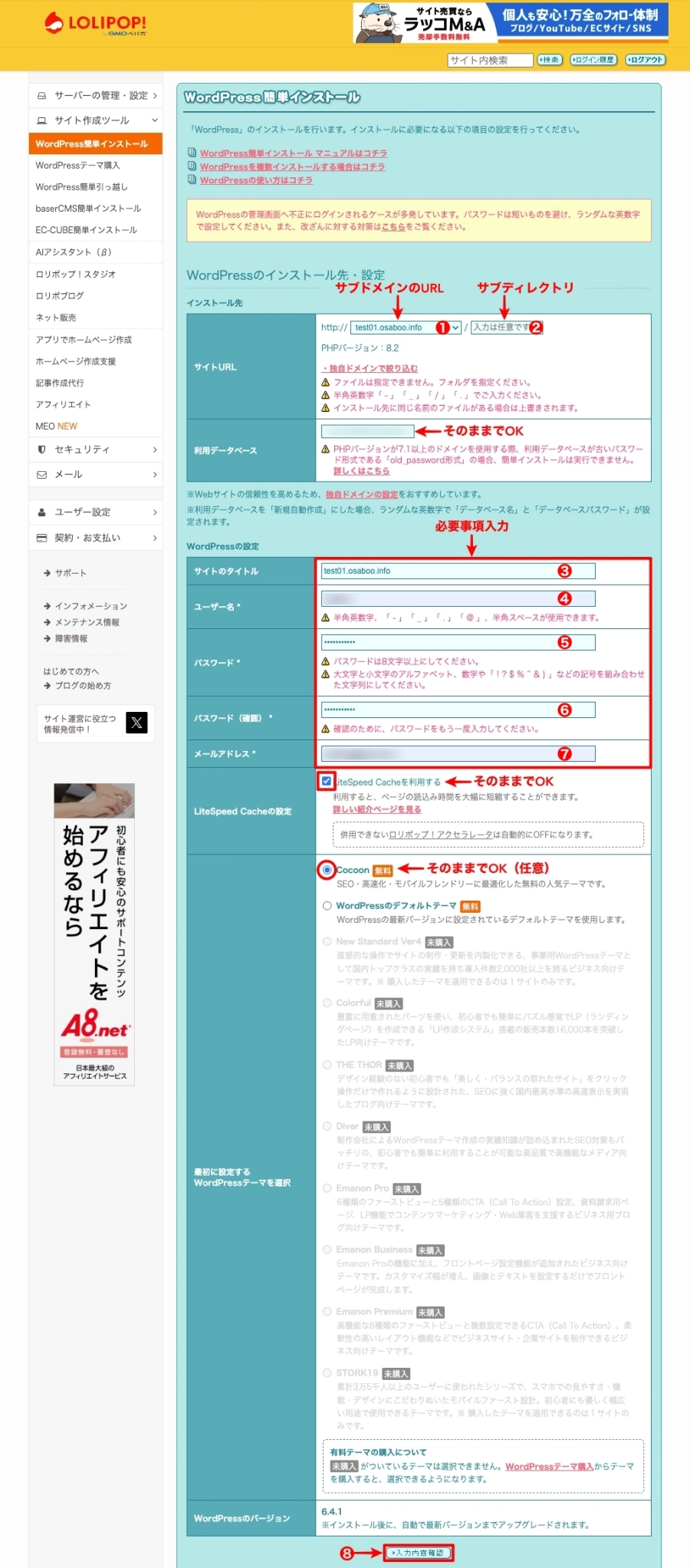

「WordPressのインストール先・設定」の「入力内容確認」画面が表示されます。
「インストール先」と「WordPressの設定」の入力内容を確認し『承諾する』にチェックを入れ
『▶︎ インストール』をクリックします。
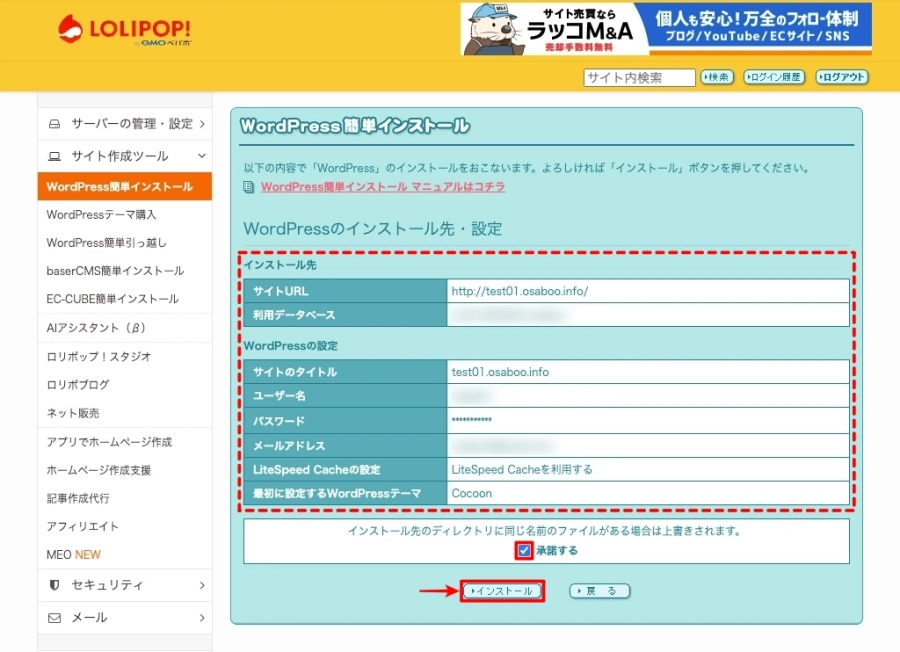

インストールが完了すると以下の画面が表示されます。
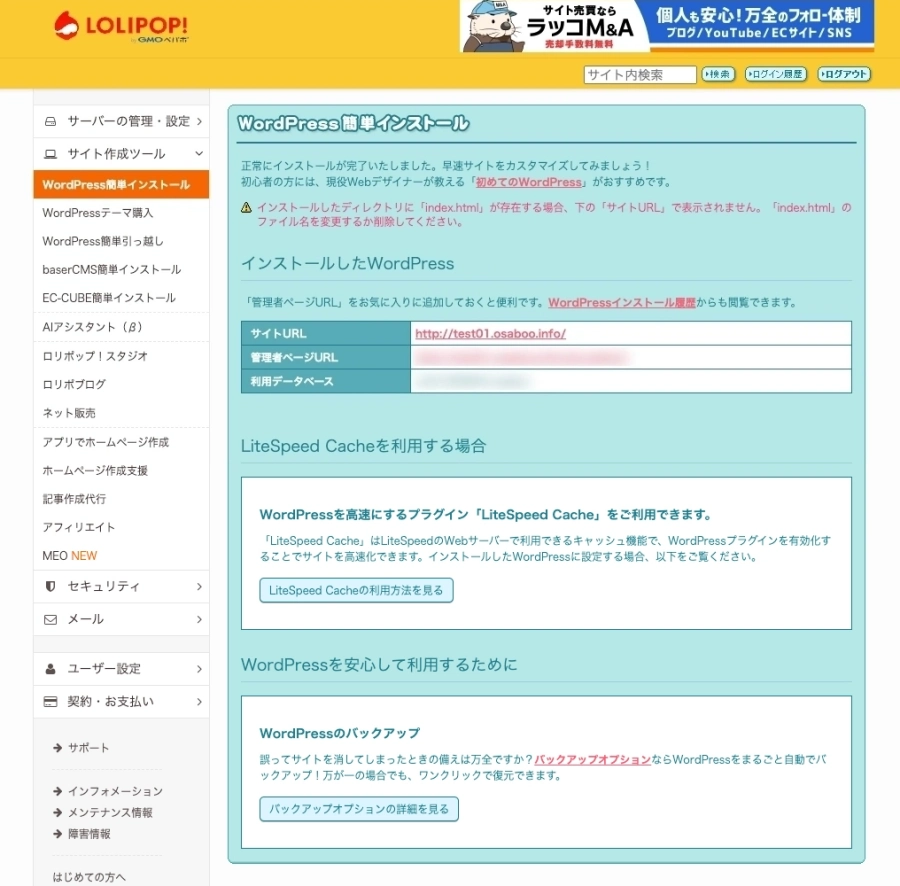
ロリポップのWordPress簡単インストールは、デフォルトで「WordPressテーマ:Cocoonとプラグイン:LiteSpeed Cache」が インストールされるようになっています。
サクッと始められるようになってるのは嬉しい!ね。

サブドメインのサイトURLを確認してみましょう。
サブドメイン・サブディレクトリの作り方は以上です。
補足 既存データ(記事)の移行について…
サブドメインやサブディレクトリを作ったら!既存データ(記事)の移行しましょう。
元ドメインの既存データ(記事)をサブドメインやサブディレクトリに移行したい場合は、別途作業が必要です。
既存データ(記事)の移行方法やリダイレクトについては、以下の記事でご紹介してい流ので参考にしてください。
-
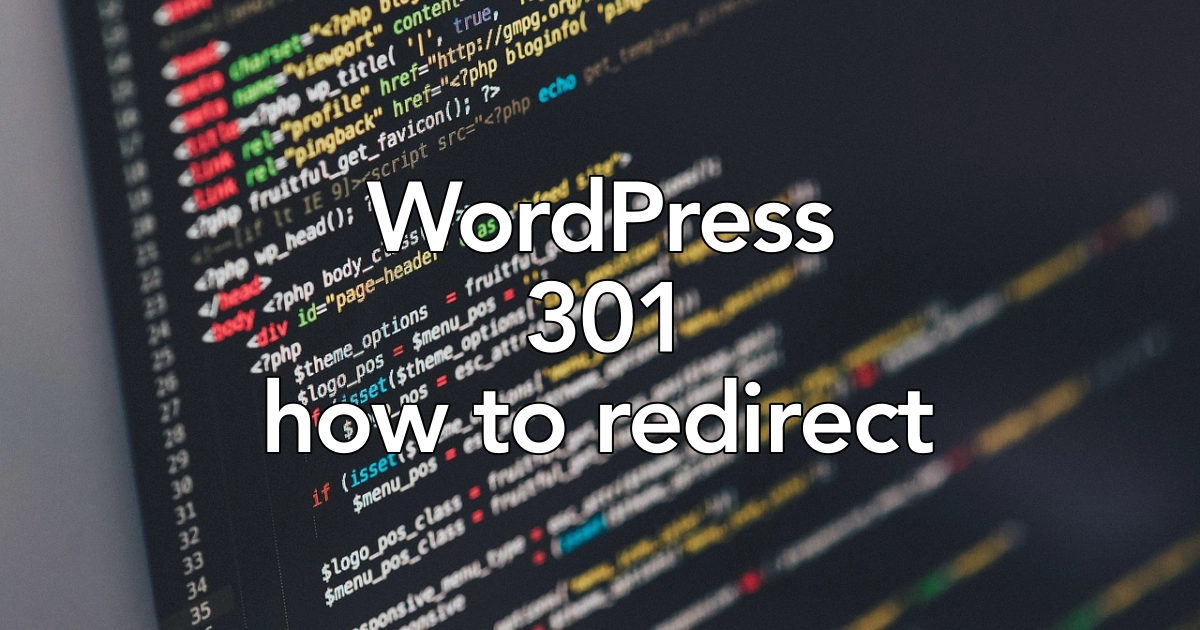
-
WordPressのリダイレクト方法!【プラグインなし▶︎.htaccess】ロリポップ編
WordPressのリダイレクトをプラグインなしで!「.htaccess」ファイルに記述するだけで!→設定する方法をロリポップ!FTPを使って解説。初心者さんでもリダイレクトは簡単です。
★ 当サイトでは、以下の有料 WordPressテーマ『AFFINGER6』を使用しています。
初心者さんでも安心!稼ぐために必要な機能満載です。
\初心者でも安心!コスパ最強の洗練されたWordPressテーマ/
\\『すごいもくじLITE』が付いてくる!限定特典キャンペーン実施中!//
- 少しづつ増え続ける当サイトオリジナル特典付!-
まとめ!サブドメインとサブディレクトリの作り方!ロリポップ編【違いや用途・使い方をわかりやすく解説】
サブドメインとサブディレクトリの作り方をロリポップレンタルサーバーをペースにご紹介しました。
サイト全体の視野が広まったのではないでしょうか…「サイト構成・設計・見直し」何を行うにしても「サブドメインとサブディレクトリ」は意識しておくべきだと思います。とちらも簡単に作れるので!是非、チャレンジしてみてください。「自分のサイトの構成をしっかり考えてから、採用することをお勧めします」
「最後まで、ご観覧いただきありがとうございました。」
また、次の記事で…お会いしましょう。\^^/
\ 当サイトで採用しています「安くて早い!」^^/